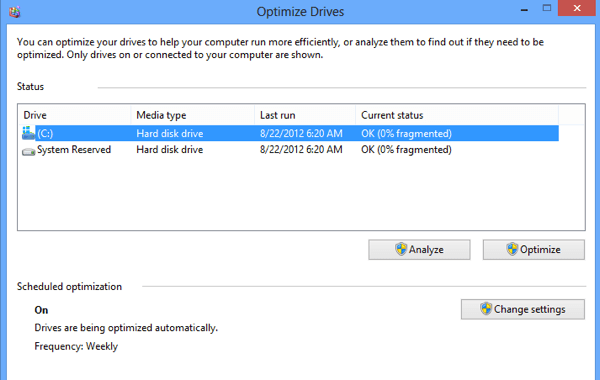
In Windows 8 e Windows 10, il nome di alcune funzionalità di Windows 7 è cambiato. Ad esempio, Windows Anytime Upgrade ora è chiamato Aggiungi funzionalità a Windows 8/10. L'utilità di deframmentazione del disco è stata modificata in Ottimizza le unità. Non sono sicuro del motivo per cui le modifiche al nome erano necessarie, ma se stai cercando qualcosa in Windows 8/10 e non riesci a trovarlo, probabilmente è perché il nome è cambiato.
In Windows 8, è possibile aprire la barra degli accessi e cercare le unità ottimizza. Fortunatamente, puoi ancora cercare l'utilità di deframmentazione del disco e caricherà la funzione corretta.

In Windows 10, se fai clic su Start e digita deframmentare o ottimizzare, farà apparire il Deframmenta e ottimizza le unità collegamento.

Puoi anche accedere alla funzione Ottimizza unità accedendo a Risorse del computer, selezionando un'unità, facendo clic su Gestire scheda e quindi fare clic su Ottimizzarepulsante.

Verrà visualizzata la finestra di dialogo Ottimizza unità in cui verrà visualizzato un elenco delle unità e il loro stato corrente (% frammentato).
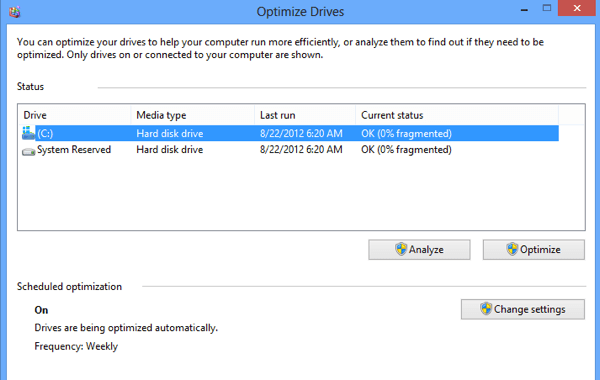
In Windows 8/10, le unità vengono automaticamente programmate per l'ottimizzazione su base settimanale. Puoi ottimizzare o deframmentare manualmente un'unità in Windows 8/10 selezionandola e facendo clic su Ottimizzare pulsante.

Questo avvierà manualmente il processo di deframmentazione e vedrai che Windows 8/10 esegue due passaggi per riposizionare i dati frammentati sul disco rigido. Puoi anche fare clic sul Analizzare pulsante per aggiornare rapidamente il valore percentuale frammentato.
Vale la pena notare che Windows può dire se l'unità è un normale disco rigido o un SSD e deframmentare in modo appropriato. Come ho scritto prima, non devi deframmentare un SSD perché può ridurre la durata del dispositivo.
Se si desidera modificare la pianificazione di ottimizzazione automatica, fare clic su Cambia impostazioni.

È possibile rimuovere la pianificazione in modo che la deframmentazione automatica sia disattivata o modificarla da settimanale a giornaliera o mensile. È inoltre possibile scegliere tutte le unità o un'unità specifica per modificare la pianificazione per. Infine, se si fa clic sul Scegliere pulsante, è possibile modificare se si desidera che anche le nuove unità vengano programmate automaticamente per l'ottimizzazione o meno.

Questo è tutto ciò che c'è da deframmentare i dischi in Windows 8 e Windows 10. Per la maggior parte delle persone, la pianificazione automatica dovrebbe funzionare bene, ma se hai uno strumento di terze parti o semplicemente non trovi utile la deframmentazione, puoi sempre spegnerla le impostazioni. Godere!

